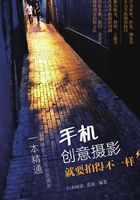
上QQ阅读APP看书,第一时间看更新
用iPhone 7 Plus拍出背景虚化效果
人像模式操作方法
用iPhone 7 Plus拍出背景虚化效果的秘诀就是使用“人像”模式进行拍摄。这是由于iPhone 7 Plus拥有双摄像头,通过软件可以模拟出媲美单反的虚化效果,弥补了手机摄影浅景深效果不足的问题。
打开手机照相功能后,滑动屏幕选择“人像”模式,可以看到除了对焦的主体清晰外,背景出现了明显的虚化效果。
在使用这一功能时,手机会提示最佳虚化效果所需的拍摄距离。如下图所示,当手机离被摄体过近时,会提示应该离远一点拍摄,当到达最优虚化效果的距离时,会发现效果明显变好,并且会有底色为黄色的文字“景深效果”出现。

选用人像模式即可拍摄背景虚化照片

当拍摄距离不能得到最优虚化效果时会有提示

得到最优虚化效果会显示“景深效果”字样
人像模式拍摄效果对比
按照上文的方法进行操作后,对同样的场景进行拍摄,会发现背景出现了美丽的虚化效果。与没有虚化效果的照片相比,主体明显更突出,画面也更美观。

没有使用人像模式拍摄的效果,背景的植被清晰可见,画面较杂乱

使用人像模式后,背景虚化效果明显
即使使用的手机并不是iPhone 7 Plus,只要手机拥有双摄像头,通常都支持背景虚化效果,可以查找相关功能进行使用。
另外,对于只有一个镜头的手机,可以通过手动调大光圈,并且靠近人物或者使人物远离背景进行拍摄,以提高背景的虚化程度。